人工进行矢量化制图虽然可以达到相应的精度要求,但是在工作量大,内容繁琐,时间成本高,利用计算机帮助我们对各类图像进行解译是目前制图的趋势。
本文基于(ENVI和Arcgis)给出利用遥感图像制作某地土地利用图的详细步骤。
第一步,首先打开该地的.img图像文件,利用Band5,4,3合成RGB图像。
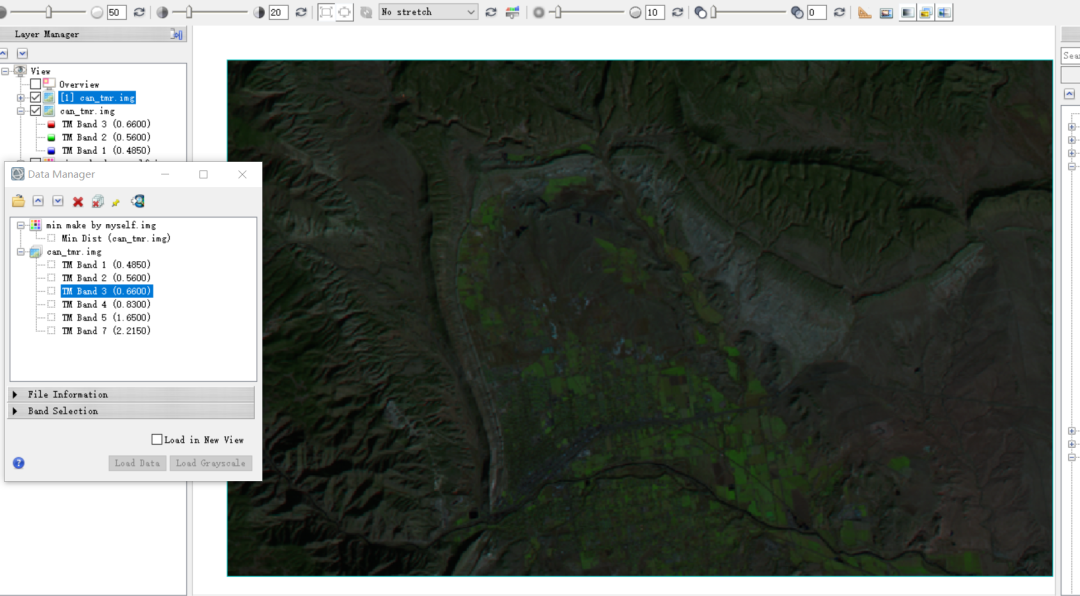
第二步,右键 Layer Manger 框中的can_trm_img,在弹出的对话框中选择"New regions of interests"打开 ROI Tool对话框。开始定义训练样本。
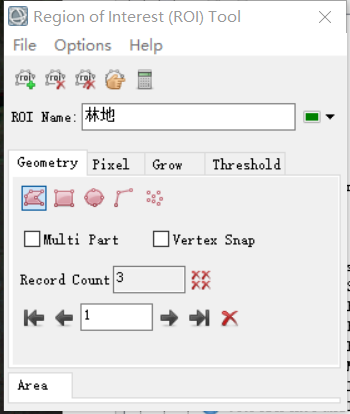
(1)选择ROI Name适当的名称以及配套的颜色。样本选择的区域个数以实际图像以及需要划分的类型有关。
(2)以相同的步骤对不同的土地类型选取样本。
(注意点,这里可能会出现软件闪退现象,建议输入沙地时,只输入“沙”即可,输水体时,只需要输入“水”即可,不知道原因,……个人操作是这样。)
第三步,评价训练样本
训练样本选择完成之后需要检查它的可靠性,ENVI中提供了一种算法,处理检查样本间的 可分离性。
(1)在ROI Tool对话框中 点击 OPtions--Compute ROI Separability
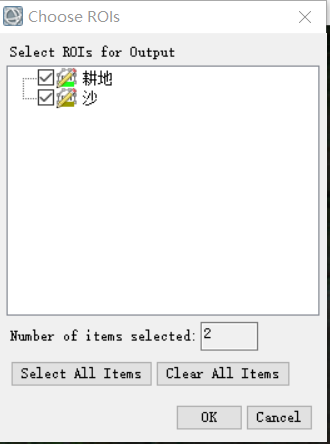
点击 Select All Items 将所有的样本都选进,点击OK,可分离性将被计算,并显示在窗口中
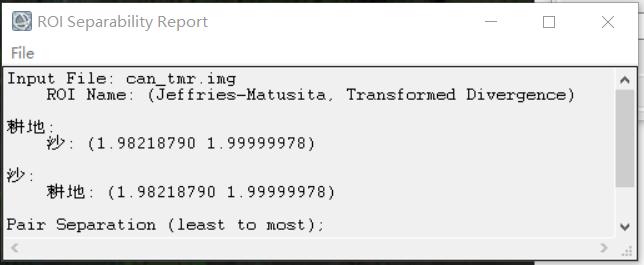
需要注意的是,可分性的参数规定在(0--2.0之间)
如果大于1.9,则说明样本可分性良好;如果小于1.8,则需要重新选择样本;
如果小于1.0.则考虑将这两个样本合并成为一种。
第四步 执行监督分类
检查训练区域的可分性后,可以进行监督分类,ENVI提供了多种分类方法,这里我们选择 “最小距离分类法”
1)(1) 在Toolbox 工具箱中,双击Classification/ Supervised Classification/ Minimum Dis-tance Classification 工具,在文件输入对话框中选择TM图像,单击OK按钮,打开Mini-mum Distance参数设置面板,如下图。
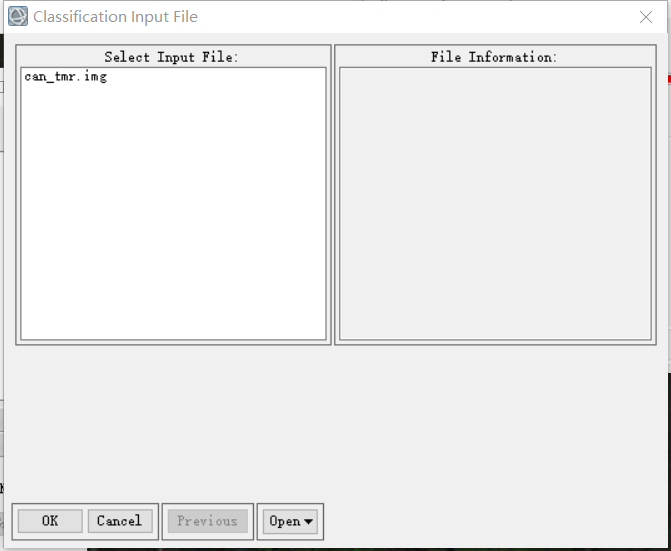
选择底图文件,点击OK
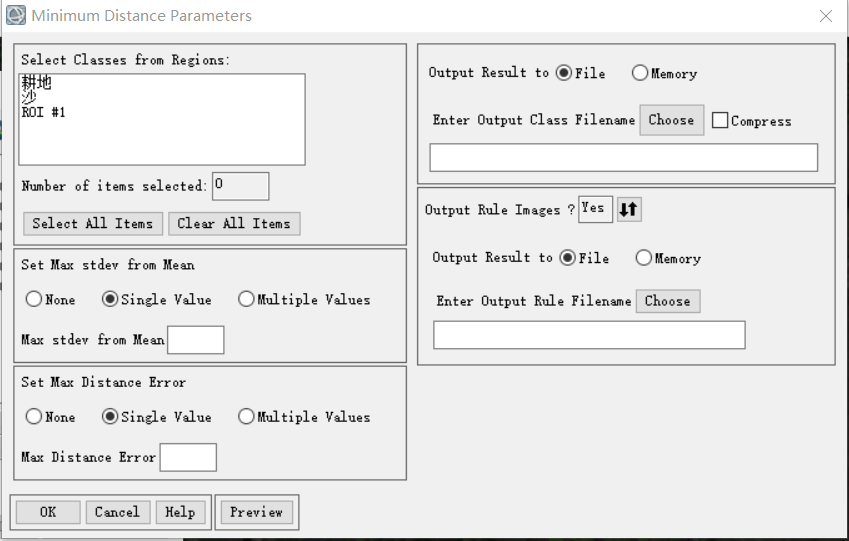
(2) Selectt Classes from Region 单击Select AIl Items按钮,选择全部的训练样本。(3) Set Max stdev fom Mean设置标准差阀值,有3种类型:①None不设置标准
差阈值;❷Single Value: 为所有类别设置一个标准 差阈值;③Muliple Valus:分别为每一一个类别设置一一个标准差阈值。选择Single Value,值为4。
(4) Set Max Distance Error:设置最大距离误差,以DN值方式输入一一个值,距离大于该值的像元不被分入该类(如果不满足所有类别的最大距离误差,它们就会被归为未分类类( unclassifed))。有3种类型,这里选择“None"。
(5)单击Preview选项,可以在右边窗口中预览分类结果,单击Change View 按钮可以改变预览区域。
(6)选择分类结果的输出路径及文件名。
(7)设置Output Rule Images选项为“Yes”,选择规则图像输出路径及文件名。
(8)单击OK按钮、执行分类。
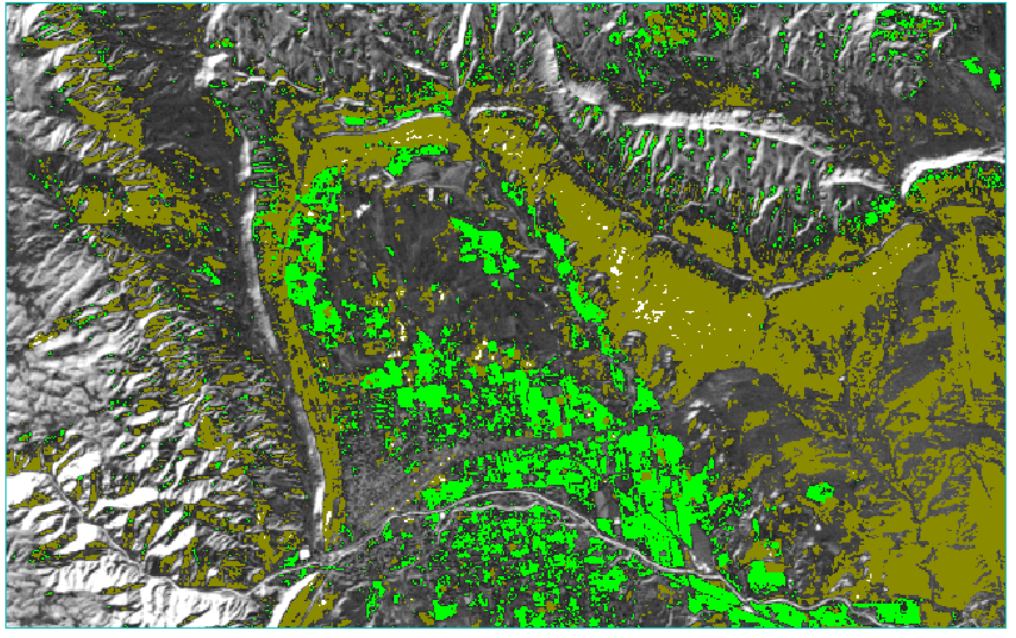
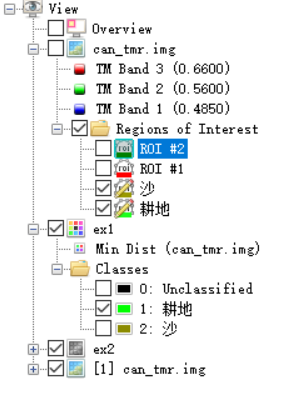
得到结果如上图。
再将ENVI中得到的结果,在Arcgis 中打开制作该地的土地利用类型图,
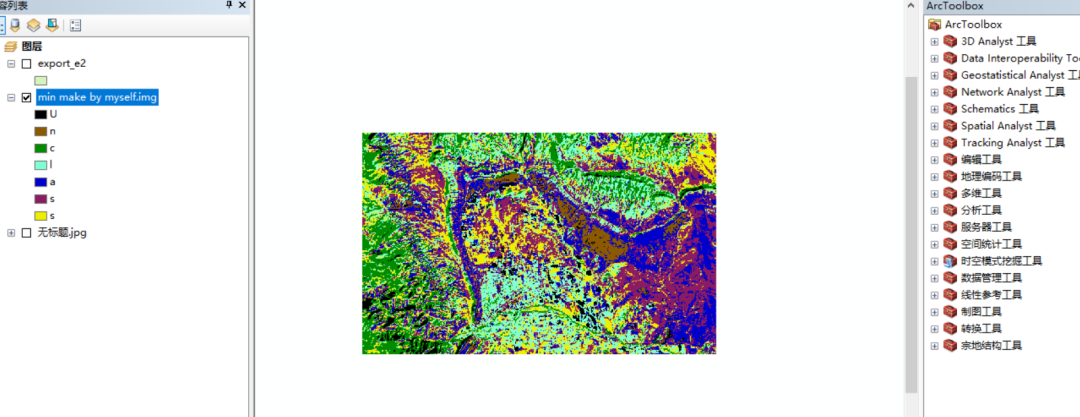
-
增加底图,增加坐标信息
-
调整符号系统,包括颜色和名称,
-
出图(比例尺 指北针 图例 制图时间等等)
最后结果如图
……………………华丽分割线
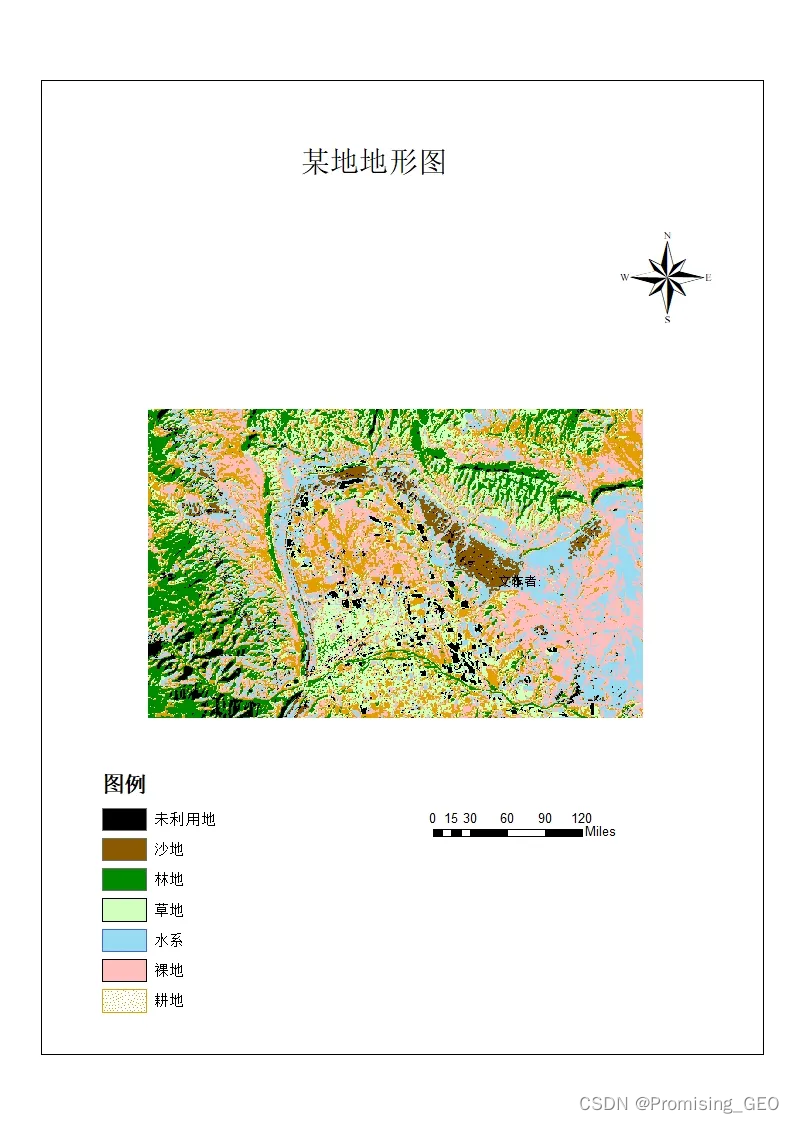
好啦,今天的分享到这里就结束啦,希望对大家学习遥感图像的计算机解译有帮助,谢谢大家支持!更多内容,欢迎关注小编的公众号,梧桐GIS哦,在这里,我们将和你一起交流地学制图的那些事!!!





















 1341
1341

 被折叠的 条评论
为什么被折叠?
被折叠的 条评论
为什么被折叠?








